Criar um percurso baseado em acionadores
Os percursos do cliente baseados em acionadores permitem-lhe reagir às ações dos clientes em tempo real. Os percursos podem ser acionados com base em interações do mundo real, como entrar numa loja e ligar ao Wi-Fi. Os percursos também podem ser acionados por interações virtuais, como visitar um site de compras. A natureza em tempo real do percurso garante que pode responder imediatamente aos clientes e converter a sua manifestação de interesse numa venda.
Criar um percurso baseado em acionadores para lembretes de carrinhos abandonados
Para ilustrar as capacidades de percursos baseados em acionadores, criaremos um percurso personalizado, multicanal, baseado em acionadores que pode ser usado para trazer potenciais compradores com carrinhos abandonados de volta ao seu site para concluir a sua compra.
Pré-requisitos
Criar acionadores personalizados
- Trabalhe com a equipa do site para capturar as ações do cliente Carrinho abandonado e Compra concluída como acionadores personalizados. Para obter mais informações sobre a criação de eventos, consulte Acionadores do Customer Insights - Journeys.
- O acionador Carrinho abandonado deve ser ativado sempre que um cliente adiciona produtos ao carrinho, mas não completa a compra.
- O acionador Compra concluída deve ser ativado sempre que um cliente complete a sua compra.
Criar notificações de email, texto e push
Usaremos três pontos de contacto em vários canais para lembrar os clientes para concluírem a sua compra:
- Lembrete por e-mail inicial: quando um cliente abandona um carrinho, receberá um e-mail a lembrá-lo de completar a sua compra.
- Segundo lembrete por texto: se o cliente não tiver aberto o seu e-mail um dia após o lembrete inicial, tentaremos contactá-lo com uma mensagem de texto.
- Notificação push final: se o cliente não tiver concluído a sua compra um dia após o segundo lembrete, enviaremos uma notificação push final.
Pode criar o percurso enquanto o conteúdo está no estado de Rascunho. Para publicar e ativar o percurso , o conteúdo tem de estar no estado Pronto a enviar.
Definir o início do percurso
Ao criar um percurso baseado em acionadores, pode especificar as seguintes propriedades para configurar como os clientes iniciam o percurso:
- Escolha o tipo de percurso: pode selecionar se pretende criar uma base de dados com base no acionador que responda à ação de um cliente ou um percurso baseado em segmentos que alcance uma audiência específica. Aqui, iremos criar um percurso baseado em acionadores.
- Escolher o acionador: este é o acionador que os clientes têm de realizar para iniciar o percurso. Queremos que os clientes comecem o percurso quando abandonarem o carrinho, por isso selecione o evento Carrinho abandonado como o acionador.
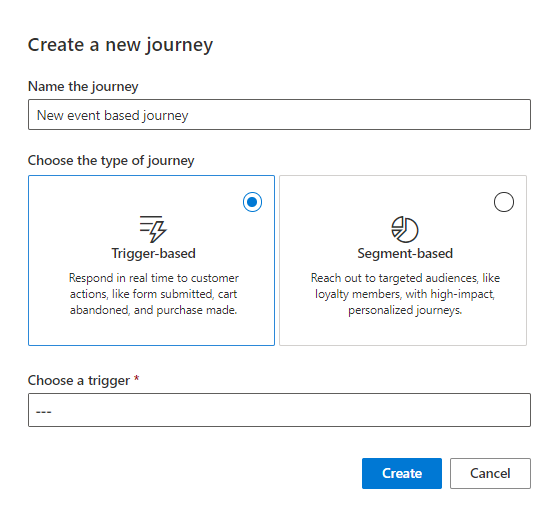
As configurações adicionais para iniciar o percurso podem ser encontradas no painel de tarefas do percurso. Consulte Referência de mosaicos de percurso do Customer Insights - Journeys.
Adicionar condições do percurso
Pode personalizar ainda mais o acionador adicionando atributos de dados (condições) a partir da entidade/tabela principal do acionador ou a partir de entidades/tabelas diretamente relacionadas com esses atributos.
Para adicionar atributos, escolha um acionador e, em seguida, selecione o botão +Adicionar condição. Pode adicionar até 29 atributos ao acionador. Isto permite-lhe criar percursos altamente personalizados utilizando acionadores de origem, sem que seja necessário criar um acionador personalizado.
No percurso do carrinho abandonado, vamos adicionar uma condição para acionar apenas um lembrete quando o valor do carrinho exceder 50 $. Para tal, selecione +Adicionar condição e, em seguida, selecione o atributo "Total do Carrinho" a partir do acionador de Carrinho Abandonado. Por fim, defina o operado (">") e o valor ("50").
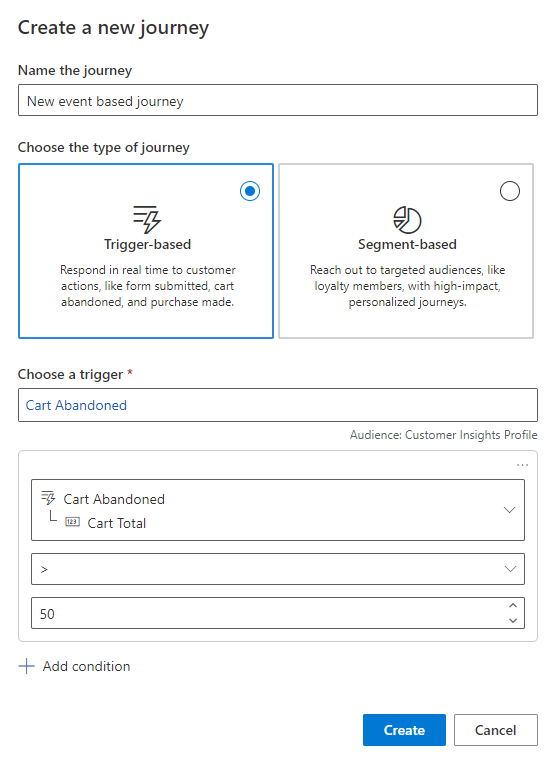
Para aprender a adicionar condições com base em atributos aninhados nos acionadores, consulte Personalizar acionadores utilizando condições.
Definir o objetivo do percurso
O objetivo deste percurso é impulsionar uma compra. Pode utilizar o acionador Compra concluída para monitorizar e capturar quando os utilizadores cumprirem este objetivo. A Quantidade de pessoas necessárias para este objetivo pode ser definida em 50 por cento para indicar que quer, pelo menos, 50 por cento dos clientes que abandonam carrinhos e são alvo deste percurso que prossigam para concluir a compra.
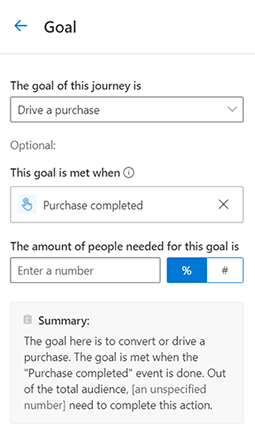
Definir a saída do percurso
Por predefinição, os clientes deixam o percurso quando tiverem concluído todos os passos. No entanto, pode definir saídas do percurso adicionais utilizando acionadores. Definir a saída do percurso para um acionador fornece uma maneira fácil de remover os clientes que realizam o acionador a partir do percurso, garantindo que os clientes não recebem mensagens irrelevantes do seu percurso do cliente. Para este percurso, pretende certificar-se de que só envia as mensagens de lembrete se os clientes ainda não tiverem concluído a compra. Ao definir a saída do percurso para o evento Compra concluída, pode garantir que quando qualquer cliente concluir a compra, sairá do percurso e deixará de receber as mensagens de lembrete.
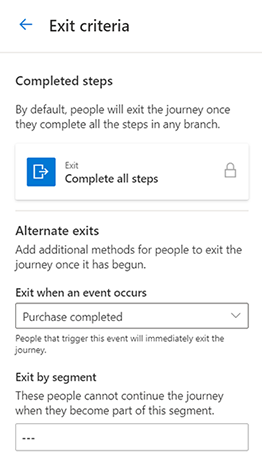
Adicione os lembretes de carrinho abandonado
Use o sinal de adição (+) na tela do percurso para adicionar os lembretes de carrinho abandonado ao seu percurso.
- Enviar um e-mail: selecione o e-mail Lembrete por e-mail inicial que pretende enviar. Para o campo Enviar para, selecione o atributo que contém o endereço de e-mail para o qual deseja enviar o e-mail.
- Adicionar um ramo se/então: no campo Ramificação deste, selecione o e-mail anterior (Lembrete por e-mail inicial). Pretende que o lembrete Aguarde pelo acionador E-mail aberto. Defina o tempo limite para 1 dia. Este ramo se/então verificará se o cliente abre o e-mail de Lembrete por e-mail inicial no prazo de um dia após o seu envio. Se o cliente abrir o e-mail dentro de um dia, procederá imediatamente pelo ramo Sim. Se o cliente não abriu o e-mail um dia depois de ter sido enviado, procederá pelo ramo Não.
- Enviar uma mensagem de texto: sob o ramo Não, pode enviar o Segundo lembrete por texto. Para o campo Enviar para, selecione o atributo que contém o número de telefone para o qual deseja enviar a mensagem de texto. Esta mensagem de texto só será enviada se o cliente não abrir a primeira mensagem de e-mail no prazo de um dia. Como o ramo se/então já tem um tempo limite de um dia, a mensagem de texto será enviada um dia após o e-mail ter sido enviado.
- Adicionar uma espera: adicione uma espera e selecione Um tempo. Definir a duração para 1 dia. Isto garantirá que os clientes aguardam um dia após a mensagem de texto antes de avançarem para o passo seguinte.
- Enviar uma notificação push: como passo final, envie o lembrete Notificação push final.
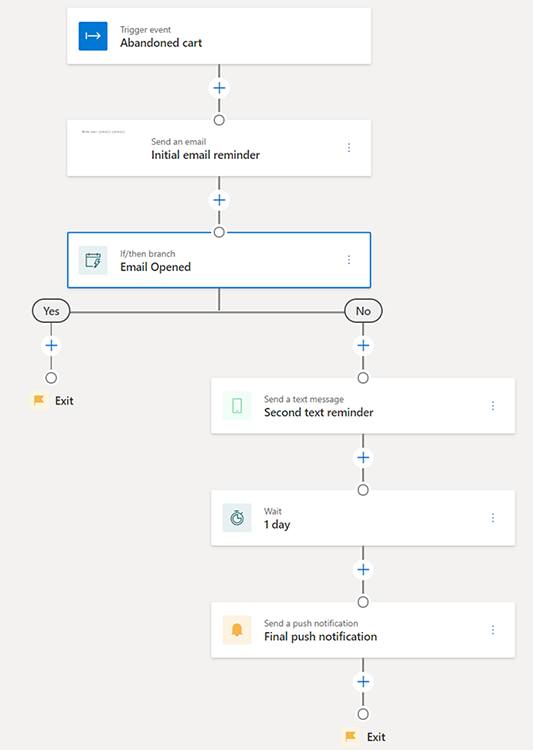
Publicar o percurso
Depois de adicionar todos os passos à tela do percurso, o percurso está pronto para entrar em direto e enviar mensagens aos clientes reais. Antes de publicar o percurso, certifique-se de que todos os conteúdos relacionados (e-mail, mensagens de texto e notificações push) estão no estado de Pronto a enviar. Todos os acionadores também têm de ser publicados e o seu código integrado. O percurso não pode ser modificado após a sua publicação, por isso é uma boa ideia verificar se todos os passos do percurso estão exatamente como quer antes de publicar.
Uma vez que o percurso seja publicado e esteja em direto, pode ver a página de análise do percurso para compreender como está a funcionar.